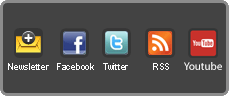|
|
Risultati da 1 a 8 di 8
Discussione: JVC 3D Synchro Emitter PK-EM2 - Come funziona?
-
22-05-2024, 17:55 #1
JVC 3D Synchro Emitter PK-EM2 - Come funziona?
Ciao a tutti, ho due proiettori JVC, un N7 e un NZ8. Finalmente mi sono tolto lo sfizio di acquistare il modulo PK-EM2 per vedere il 3D. Lo sto testando con dei semplici video SBS che riproduco con una Apple TV 4K.
Purtroppo però... non succede niente, ovvero, continuo a vedere solo ed unicamente le sue immagini separate, destra e sinistra, nelle due metà dello schermo. Questo l'ho testato su entrambi i proiettori.
La cosa frustrante è che JVC non mi dà alcuna indicazione di cosa non stia funzionando, mi spiego meglio.
Il menu 3D sul proiettore è sempre attivo, con o senza il modulo inserito.
Il modulo non ha alcuna spia ad indicare che sia stato inserito correttamente e che sia acceso e funzionante.
Se seleziono la modalità side-by-side manualmente il proiettore mostra comunque le due immagini separate.
Non credo che il segnale HDMI debba avere nulla di speciale, si tratta di un video 2D/normale ma con le due immagini del 3D schiacciate e mostrate side-by-side. Intendo dire che qualunque sia la sorgente/risoluzione/ecc. il proiettore dovrebbe prendere le due metà e mostrarle a tutto schermo a frame alternati. Riproduco gli stessi video 3D-SBS con un televisore OLED LG.
C'è qualcosa che ignoro rispetto al funzionamento di questi proiettori JVC in 3D?
Grazie"The problem is not whether machines think but whether men do" - B. F. Skinner
-
22-05-2024, 18:36 #2
-
22-05-2024, 18:42 #3
Ciao oceano60, sì, scusa, ho il menu in inglese. Quando scrivevo "seleziono la modalità side-by-side manualmente" intendevo "Fianto a Fianco" in italiano. Ho già provato purtroppo, non funziona.
 "The problem is not whether machines think but whether men do" - B. F. Skinner
"The problem is not whether machines think but whether men do" - B. F. Skinner
-
22-05-2024, 18:47 #4
Scusami tu Vince 15
 , rileggendo era chiaro il passaggio: "Se seleziono la modalità side-by-side manualmente il proiettore mostra comunque le due immagini separate".
, rileggendo era chiaro il passaggio: "Se seleziono la modalità side-by-side manualmente il proiettore mostra comunque le due immagini separate".
Vediamo se qualche proprietario dei proiettori puo' aiutarti, il fatto che non unisca le 2 immagini mi porta a pensare che non riconosca il segnale in ingresso in forma corretta per il 3D.
-
22-05-2024, 18:50 #5
Qui sotto trovi il link al manuale in italiano per la serie NZ.
https://plasmapan-cinema25.com/JVC/J...-Plasmapan.pdfWise men speak because they have something to say,
.................................................. ........................fools because they have to say something.
-
22-05-2024, 18:58 #6
Ciao Ellebiser, usavo il link del manuale in inglese, ma con la scusa di averlo in italiano l'ho riletto per l'ennesima volta. Noto una cosa forse importante, dice che il segnale dev'essere uno di questi
720p 50/60 Hz
1080p 50/60/24 Hz
1080i 50/60 Hz
Temo che la Apple TV facendo l'upscale a 4K impedisca al proiettore di attivare la modalità 3D.
Ora la domanda è come evitare che la APTV 4K faccia l'upscale... vediamo..."The problem is not whether machines think but whether men do" - B. F. Skinner
-
22-05-2024, 19:14 #7
 Advanced Member
Advanced Member
- Data registrazione
- Aug 2020
- Località
- Earth
- Messaggi
- 8.667
Il problema è proprio quello, devi avere in ingresso al proiettore un segnale compreso in quelli elencati.
Non ho la Apple TV, ma la firestick 4K e su questa oltre alla selezione automatica della risoluzione in uscita c'è anche la possibilità di regolare manualmente la risoluzione e la frequenza di uscita video desiderata nel menù delle impostazioni.
Credo che tale regolazione esista anche sulla ben più completa e costosa Apple TV. È li che devi agire.VPR: JVC NZ500 WE, JVC X70r, Epson TW7100 e TW5650, Xiaomi Mija ALP 3.0 laser. TV: Panasonic: TX-55EZ950, TX-48LZ1500, TXP-50GT60. Schermo: Celexon 110". Sorgenti AV:: Clone Oppo M9702, Panasonic dmp-ub900, dmp-ub820 x2. Firestick 4K Max, Dreambox DM920, PS5, VR2. HT Yamaha RX-D485, casse: centrali e frontali Polk Audio, posteriori JBL, surround Onkyo.Colorimetri Spyder X2, Xrite iD3 Software ColourSpace Zro
-
23-05-2024, 07:31 #8
Esatto devi configurare la risoluzione in uscita con una delle tre in elenco. Puoi seguire le istruzioni di Apple:
Regolare le impostazioni video
Puoi regolare le impostazioni video, come formato e abbinamento frequenza, o testare la connessione HDMI per verificare la presenza di eventuali problemi.
- Apri Impostazioni
 su Apple TV.
su Apple TV. - Vai a “Video e audio”.
- Esegui una delle operazioni indicate di seguito.
- Configura il formato video in uscita: seleziona Formato, quindi scegli le impostazioni relative a risoluzione, frequenza e intervallo dinamico della riproduzione video
- Configura il formato video in uscita: seleziona Formato, quindi scegli le impostazioni relative a risoluzione, frequenza e intervallo dinamico della riproduzione video
Wise men speak because they have something to say,
.................................................. ........................fools because they have to say something.
- Apri Impostazioni